

AnyVid 利用できません
今すぐiOS用
の直接ダウンロードリンクを取得するには、メールを残してください AnyVid Windows、Mac、またはAndroidの場合。
正常に参加します。 間もなくメールが届きます。
このメールボックスにはすでにメールを送信しています。


この AI ツールを使用して PDF からデジタル署名を抽出できます
またはここにドラッグアンドドロップします
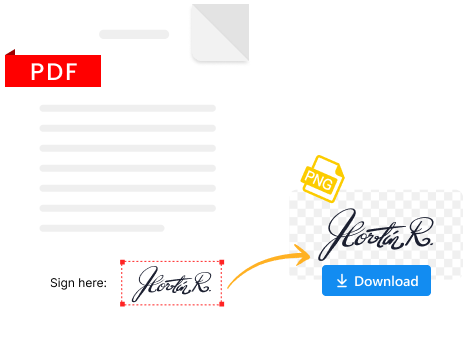
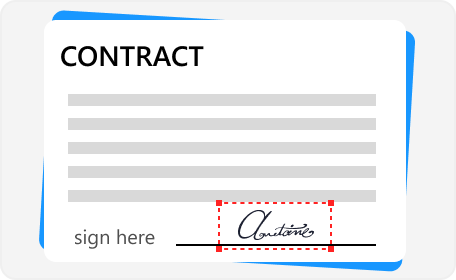
ステップ 1. PDF から署名を切り取る
PDF ファイルを開き、PDF のスクリーンショットを作成します。署名がスクリーンショットの中央にあることを確認してから、画像を保存します。
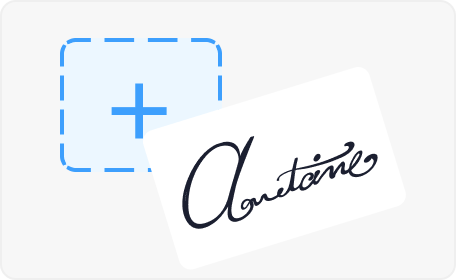
ステップ 2. 署名画像をアップロードする
取得した画像を AnyEraser 署名背景リムーバーにアップロードします。この画像には、抽出したい署名が含まれています。
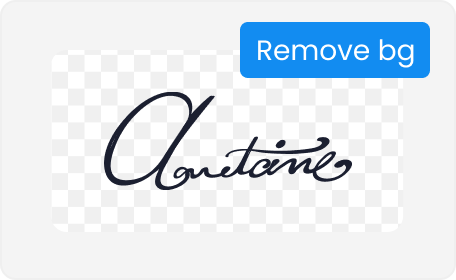
ステップ 3. 署名から背景を削除する
AnyEraser は、背景の干渉から署名を自動的に分離し、PDF 画像から署名を取り出します。
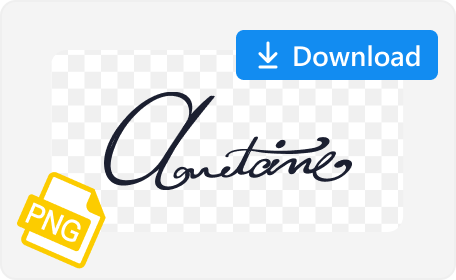
ステップ 4. 署名 PNG をダウンロードする
これで、明確に定義された署名のカットアウトが得られます。 [ダウンロード] ボタンをクリックして、透明な署名を PNG ファイルとして保存します。
PDF から署名を抽出するときに最適な結果を得るには、最初に署名テキストの周囲をトリミングすることが重要です。通常、PDF には太くタイプされたテキストなどのさまざまな要素が含まれていますが、署名は手書きの名前として表示されることがよくあります。これにより、署名抽出者が署名テキストと他のコンテンツを区別することが困難になる可能性があります。したがって、クリーンで正確な抽出を確実にするために、正確で特徴を中心としたクロップを作成することから始めます。
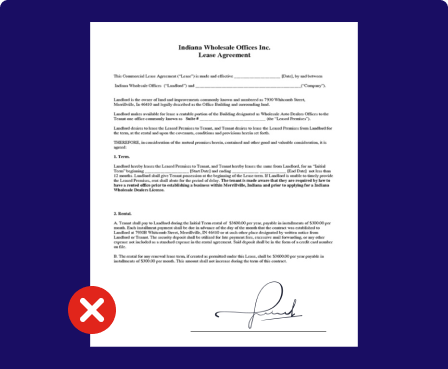
全文が含まれる画像では、署名を抽出することが困難になります。
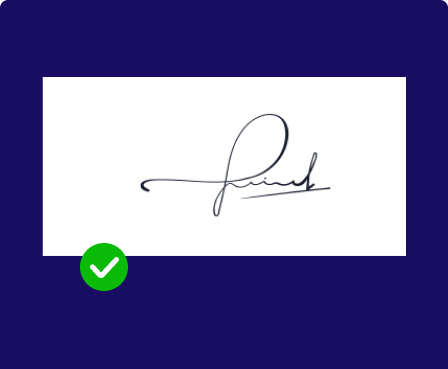
署名を中心とした画像を使用すると、より良い結果が得られます。
ここで言うコピーとは、PDF ファイルから電子署名を取り出すことを意味します。まず、PDF 内のデジタル署名に焦点を当てたスクリーンショットを撮り、次に画像背景除去ツールを使用して署名画像から背景を削除します。
署名付き PDF を Adobe Acrobat で編集すると、背景が透明な PNG 形式で署名を保存できます。または、オンライン ツールを使用します。 PDF を開いて署名のスクリーンショットを撮り、オンライン署名抽出ツールを使用して PDF 署名から背景を削除します。
1. AnyEraser にアクセスし、PDF スクリーンショットから切り取った PDF 署名をアップロードします。
2. AnyEraser 背景除去ツールは、白い背景から署名を識別し、白い背景を自動的に削除します。
5/ 5、 1.4K 評価
最終更新日:2025-01-04